几何画板动画如何制作?很多朋友在电脑上做数学绘图的时候都会用到这个几何画板软件,它的功能也很丰富,可以满足用户不同的绘画需求。此外,该软件还可以制作一些动画,以便
几何画板动画如何制作?很多朋友在电脑上做数学绘图的时候都会用到这个几何画板软件,它的功能也很丰富,可以满足用户不同的绘画需求。此外,该软件还可以制作一些动画,以便用户可以更直观地浏览图像,一起来看看设置方法吧。

1、确定动画目标:点、线、形
这里的动画目标是线段AB上的点C,所以先用线段工具在几何画板上做一个线段,然后用文字工具标记上端点A。、B,接着用点工具在线段AB上做任何一点C,如下图所示。
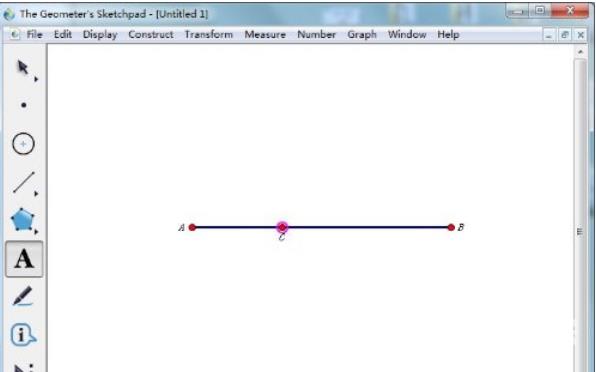
2、选用动画目标,执行动画命令
使用移动工具选择点C,执行编辑-操作按钮-动画命令,如下图所示.。
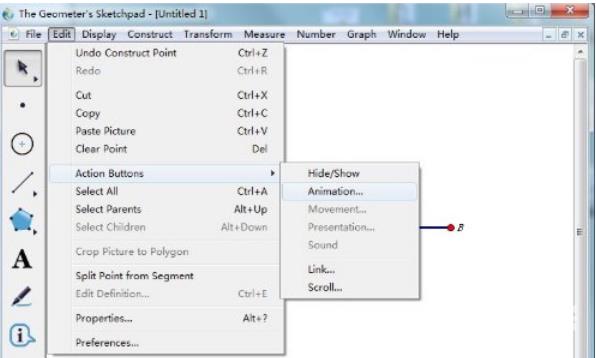
3、设定速度、方向和标签
执行动画命令后,将弹出动画按钮属性对话框,将移动方向设置为双向,然后速度为中速,最后单击确定。
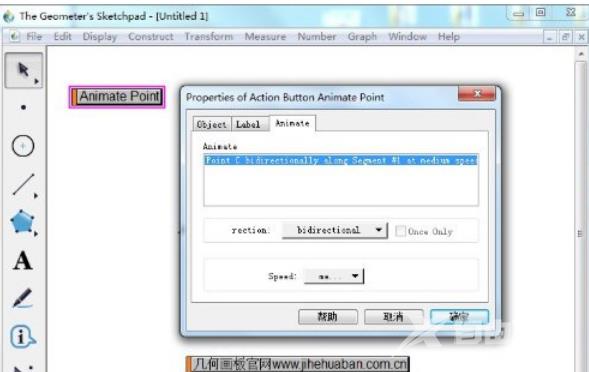
4、在线段AB上演示点C动画。
最后,用鼠标单击动画点操作按钮,可以看到点C在线段AB上左右移动的动画,从而实现用动作按钮制作动画的方法。
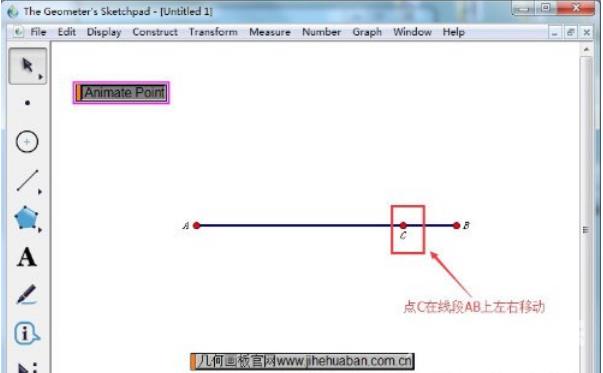
几何画板动画如何制作的方法已经为大家带来了,看了这么多,你学会了吗?如果你想获得最新信息,来自由互联!这里有简单易懂的软件教程和令人耳目一新的游戏玩法,更多精彩的游戏不容错过!
